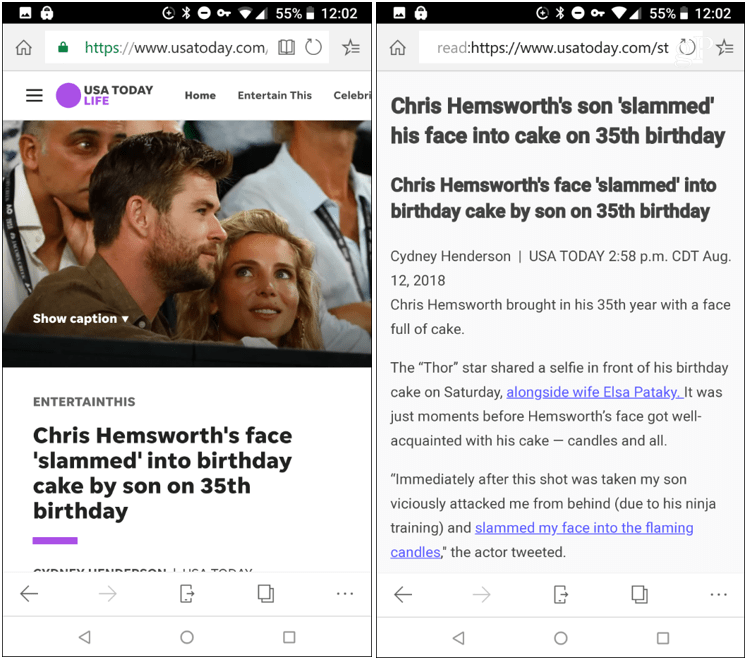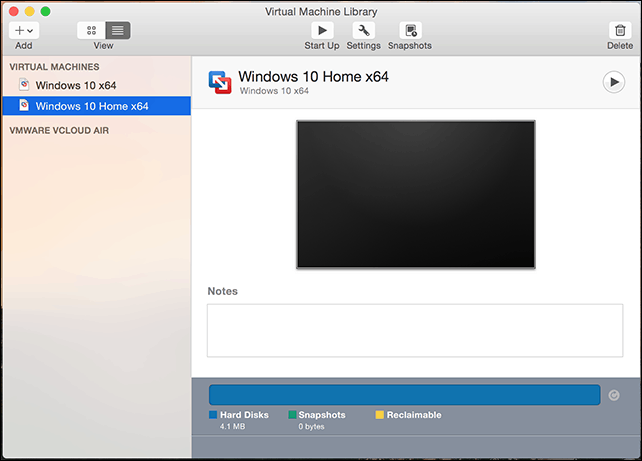Käytä lukemistilaa Androidissa tai iOS: ssä tarkastellaksesi verkkosivuja turhaa
Mobile Kromi Microsoftin Reuna Ios Sankari Android / / March 17, 2020
Viimeksi päivitetty

Kun yrität päästä artikkelin lihaan lukeessasi älypuhelimella tai tablet-laitteella, se on parasta tehdä ilman häiriöitä verkkosivustolla.
Puhelimessa olevien uutisten ja verkkoartikkeleiden lukemisen yhteydessä sivuja voi joskus katsoa ylivoimaisesti. Erityisesti sivustot, joissa on paljon kuvia, sivupalkkeja, mainoksia ja muuta näytön toimintaa. Joskus haluat vain päästä eroon ylimääräisestä ja lukea vain artikkelin tekstin. Tässä on katsaus kuinka voit lukea artikkeleita selaimessa Android tai iOS-laite ei häiritse häiriöitä.
Lukutila Chromen Android-käyttöjärjestelmälle
Jos haluat vain tekstiä lukeessasi artikkeleita Chromessa, voit ottaa käyttöön yksinkertaistetun näkymän Android-laitteellasi. Tämä poistaa mainokset, navigointipalkit, asiaan liittyvää sisältöä sisältävät laatikot ja kuvat. Se näyttää vain artikkelin tekstin sivulla - se ei kuitenkaan poista linkkejä. Saada se avaamalla Chrome puhelimellasi tai tablet-laitteellasi ja siirtymällä kohtaan
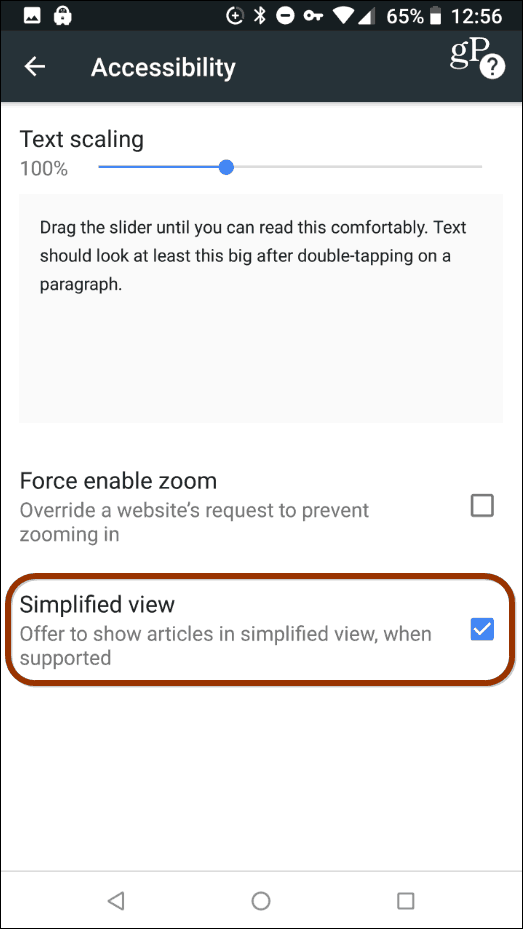
Kun seuraavan kerran poraat artikkeliä, alareunassa on ilmoitus “Näytä yksinkertaistettu Näytä ”- napauta sitä, niin pääset eroon kaikista kuvista ja muista esineistä, jotta voit lukea tekstiä ja vain teksti.
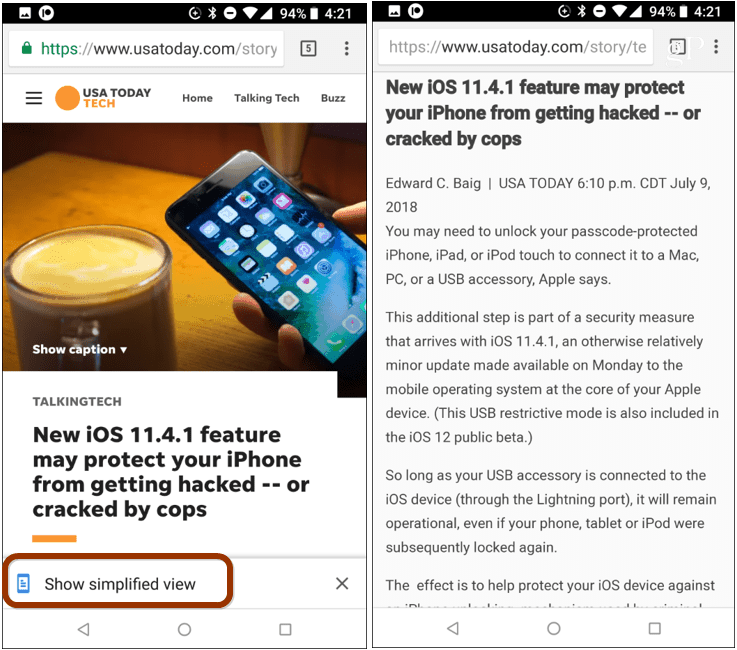
Lukijatila Safarille iOS: lla
Voit siirtyä lukijatilaan iPhonessa tai iPadissa käynnistämällä Safari-selaimen ja vetämällä ylös artikkelin, jonka haluat lukea. Napauta sitten ”Lukija” -painiketta osoitepalkin vasemmalla puolella. Se puhdistaa näytön lukemisen helpottamiseksi ja sinulla on muita vaihtoehtoja, kuten fontin, tekstin koon ja sivun värin muuttaminen. Ja se on jopa mahdollista saa sivut aukeamaan automaattisesti Reader-tilassamyös.
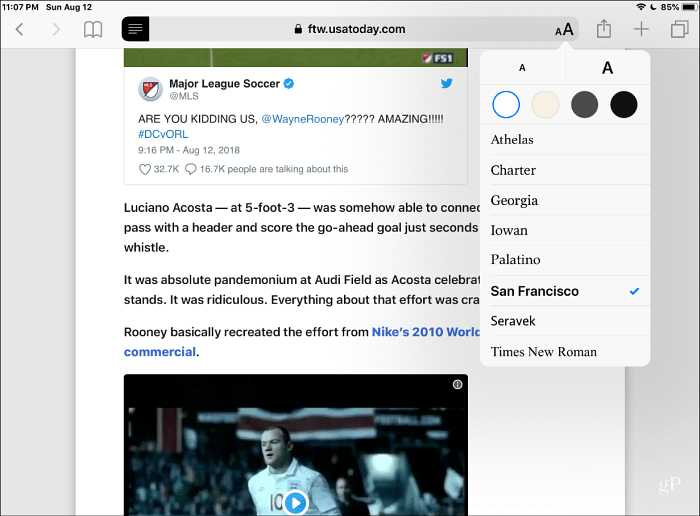
Käytä toista selainta
Tietenkin, miten voit saada häiriöttömän lukukokemuksen, on käyttää eri selainta, joka on saatavana alustalla. Esimerkiksi Microsoft Edgellä on yksinkertainen kuollut tapa päästä “Reading View” -luetteloon. Napauta vain osoitepalkin vasemmalla puolella olevaa kirjakuvaketta. Se tekee saman asian - poistaa sotkua sivulta, jotta voit lukea artikkelin ilman häiriöitä. Voit saada Edge Androidilla yhtä hyvin kuin Reuna iOS: lle.